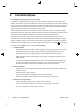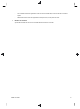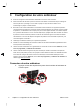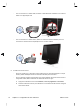Quick start (For 3D models only)
2 Caractéristiques
Les caractéristiques peuvent varier selon les modèles.
L'ordinateur HP TouchSmart tactile haute performance est intégré dans un magnifique écran large de haute
définition. Cet ordinateur mince propose des fonctions variant selon les modèles, telles qu'une webcam réglable,
un lecteur et graveur de CD/DVD et de disques Blu-ray, la fonctionnalité Bluetooth, des ports USB, un lecteur de
carte mémoire, la mise en réseau sans fil selon la norme 802.11n, la prise en charge des périphériques Beats
Audio™ (vendus séparément) et des haut-parleurs de haute qualité.
Certains modèles d'ordinateur HP TouchSmart peuvent être montés au mur à l'aide d'un dispositif de fixation
murale VESA standard. Le matériel pour adapter l’ordinateur au montage mural (mais pas le montage lui-même)
est fourni avec certains modèles d'ordinateur HP TouchSmart et peut être acheté séparémment.
L'application HP TouchSmart 4.0 est conçue pour maximiser la fonctionnalité tactile de votre ordinateur.
L'application HP TouchSmart 4.0 comprend, entre autres, les nouvelles caractéristiques suivantes : le tableau
magique, créant des magnets, une interaction conviviale entre les autres applications logicielles, et créant des
modules de raccourcis de sites Web. Pour lancer le logiciel, touchez l'icône HP TouchSmart
sur le bureau
ou touchez le bouton Démarrer et touchez ensuite HP TouchSmart.
●
Le tableau magique
◦
Accédez au sous-menu en touchant le tableau magique, pour changer l'arrière-plan, écrire une note
et la laisser dans le tableau magique, et filtrer les types de support qui apparaissent sur l'écran.
◦
Personnalisez l'aspect de votre tableau magique à l'aide d'objets stationnaires ou mobiles.
◦ Ajoutez des listes de lectures, des diaporamas, de la musique, des graffiti et des photos sur votre
tableau magique.
◦
Un carrousel des applications disponibles et de vos raccourcis de sites Web favoris s'affiche au bas
de l'écran. Faites glisser votre doigt sur le carrousel dans un mouvement de gauche et droite pour
faire défiler de manière continue dans les applications et les raccourcis de sites Web.
●
Création de magnets
◦ Faites glisser le contenu d'une application (photos, musique, listes de lecture, notes, calendriers) sur
le tableau magique.
◦
Créez des raccourcis vers du contenu.
◦ Vous pouvez interagir avec les magnets sans avoir à ouvrir l'application.
◦
Épinglez des magnets au tableau magique afin qu'ils ne glissent pas hors de l'écran..
●
Interaction avec les applications
◦
Toutes les applications actives sont en surbrillance dans le carrousel.
◦
Vous pouvez faire défiler les applications sur l'écran ou les faire glisser hors de l'écran.
◦
Pour voir une application, touchez-la dans le carrousel.
4 Chapitre 2 Caractéristiques Mise en route